不知道大家喜不喜歡手繪?(不是電繪喔~~)
本人偶爾會畫畫小插圖
覺得滿療癒的~(獻醜了)
那是不是會希望能把他們轉為電子檔?
或是把插圖選取起來 放到別的圖裡?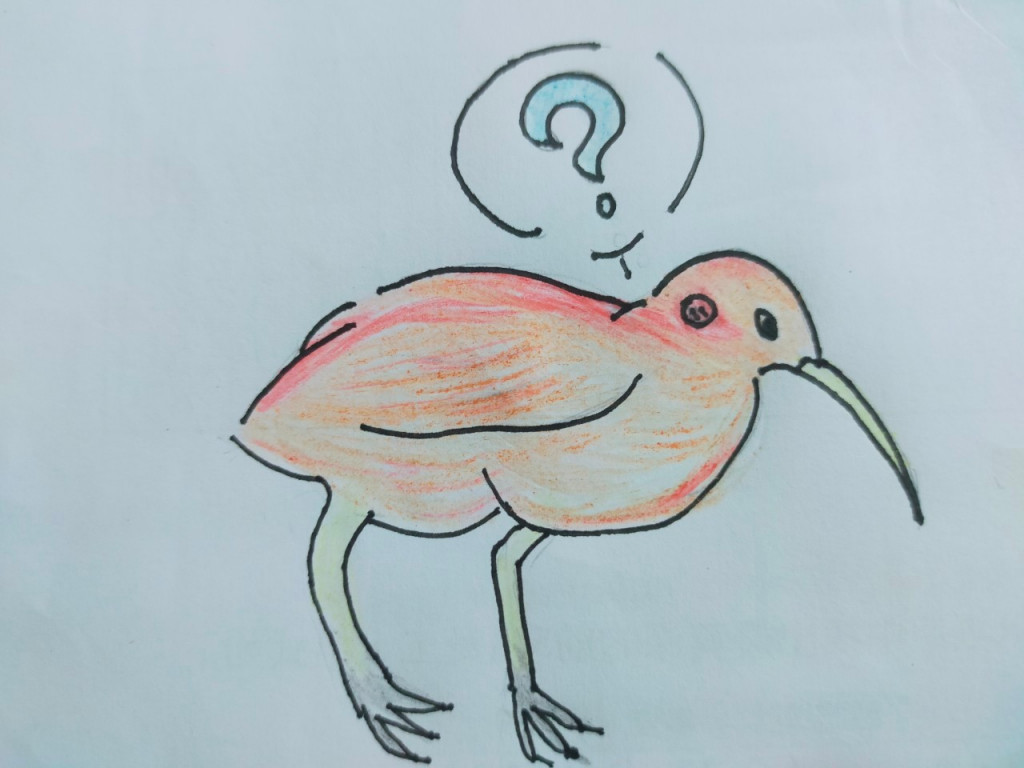
我以這張圖為例
如果我只要這隻鳥
要怎麼用Photoshop幫他去背景呢?
首先 你可以用拍 OR 掃描你的畫
我們先在Photoshop上打開
檔案>>開啟舊檔
在資料夾中找到你的圖檔
接著找到快速選取工具
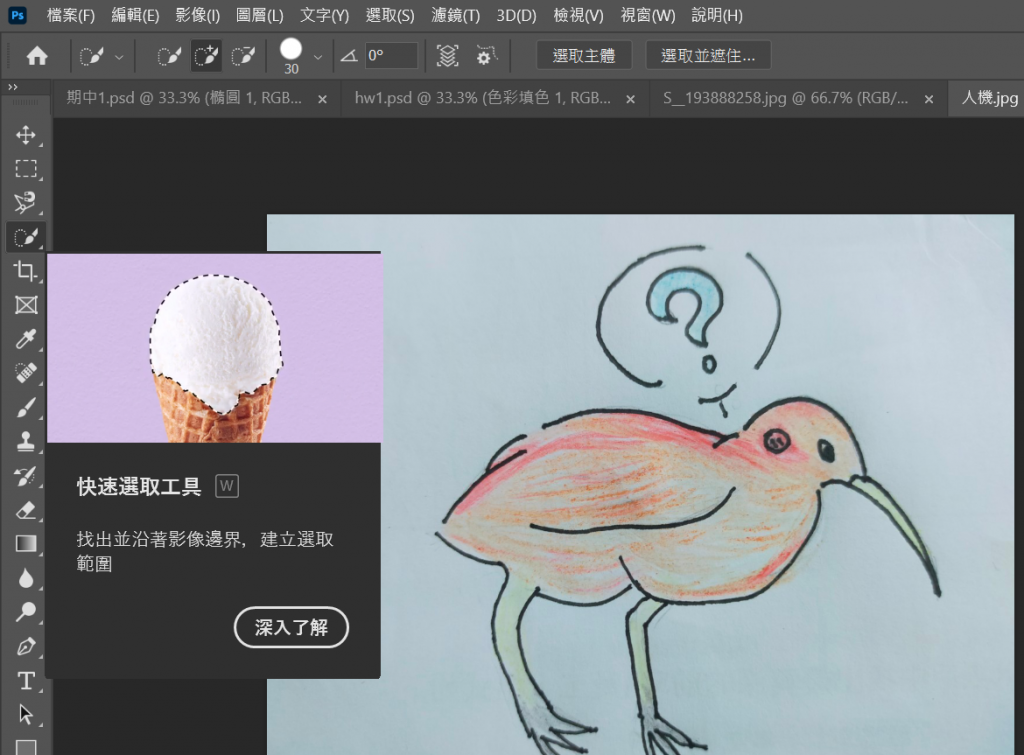
快速選取工具中包含了物件選取工具、快速選取工具、魔術棒工具
這三個都滿好用的
物件選取工具
這是在定義的範圍內選取物件
簡單來說就是把想要的部分框起來(矩形)
(虛線的部分就是成功框到的,效果還不錯)
快速選取工具
沿著影像邊界 建立選取範圍
這像是描邊筆的概念 可以比較細節一點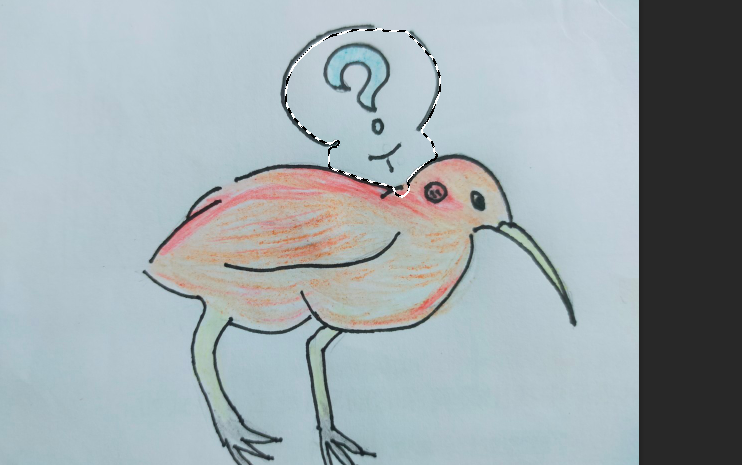
(比如我只想要問號的部分)
魔術棒工具
這個跟前兩個比較不一樣
他是看顏色選取的
那要怎麼使用呢?
比如我點選白紙的部分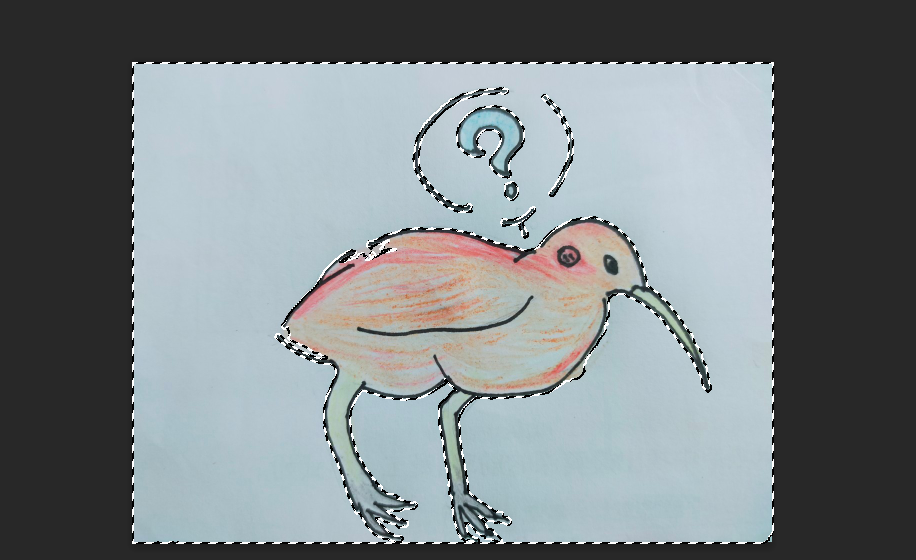
是不是全部都被框起來了
嘿嘿這裡教大家一招
按右鍵>>反轉選取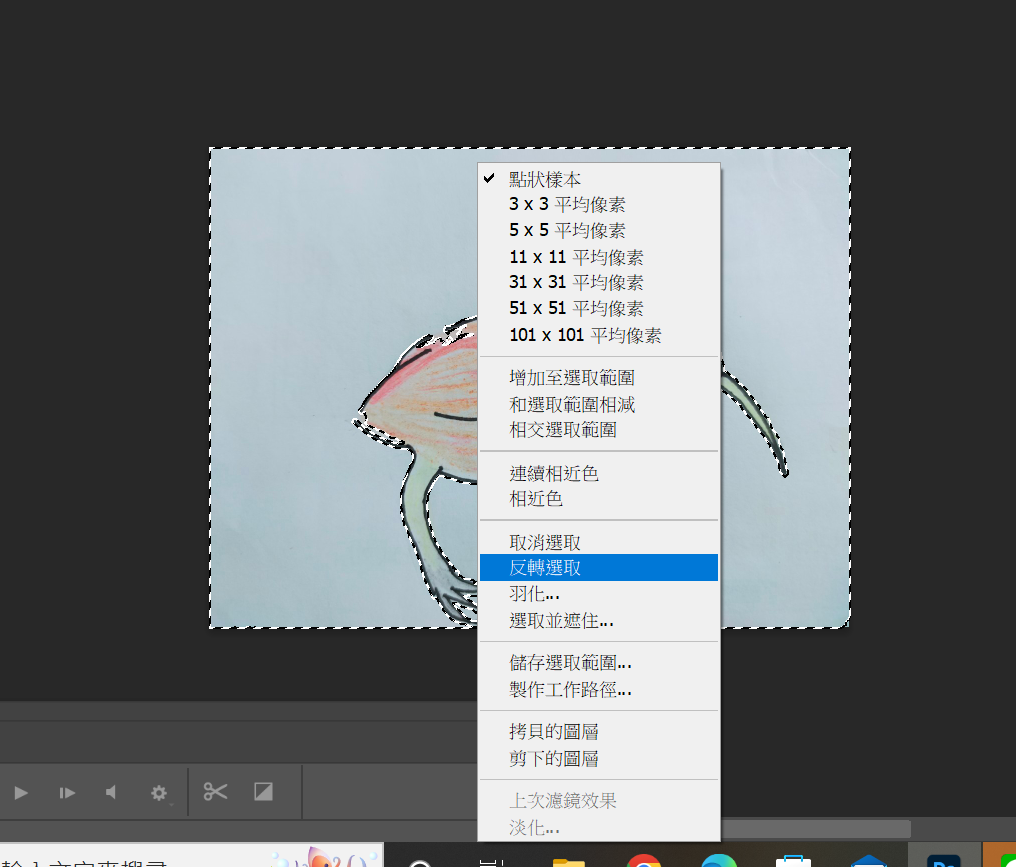
江江~選取到想要的部分啦!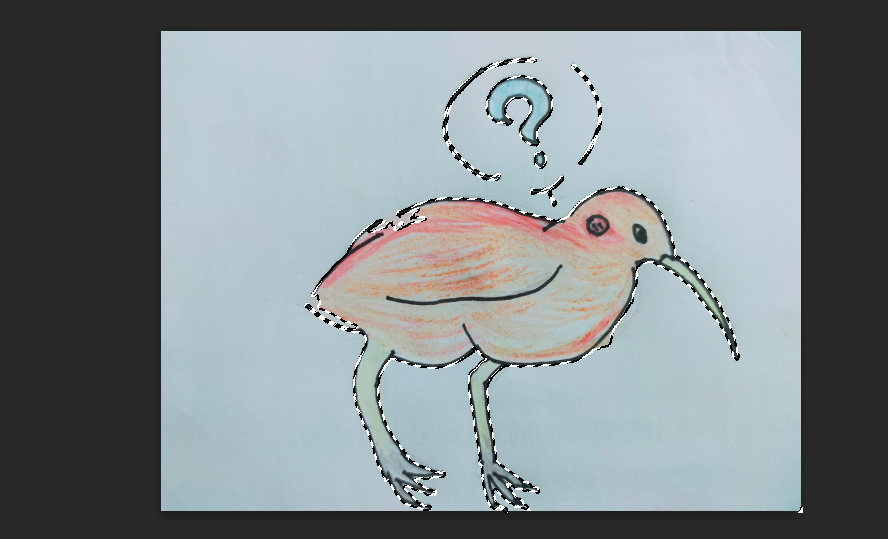
(神奇吧~~)
如果都覺得不夠細節、想自己動手慢慢描
還有一個工具![]()
留著明天講~
